這一次,來彙整下目前我知道的幾個iPhone內建、免安裝App,即可在iPhone掃描QRCode的方式,並做下記錄。

【2021.09.23更新】
iOS15日前更新了,新版的相機App以及照片App也更新了掃描QR code的功能,各位可以進一步的參考以下筆記:
⏩使用iPhone內建的相機App、照片App掃描 QR code的方法以及心得筆記 ( iOS 15 [含] 以上限定)
你可以使用Phone內建自帶的『相機』 來掃描行動條碼(QRCode)
⏩ 只要打開iPhone的『相機』,將相機對焦行動條碼,接下來點擊螢幕上方顯示的通知訊息,即可前往相關網站、App或服務

⏩iPhone預設開啟網頁連結的瀏覽器是『Safari』,你可以透過以下的方法,修改為你慣用的瀏覽器。
⏩以下是將預設瀏覽器改為『Chrome』掃瞄QRCode後,通知欄顯示的結果。

如果你iPhone內建的『相機』
無法掃描行動條碼(QRCode),你可以透過以下步驟讓iPhone的『相機』
具有掃描行動條碼(QRCode)的功能:
⏩首先開啟『設定』App,點擊『設定』項下的『相機』
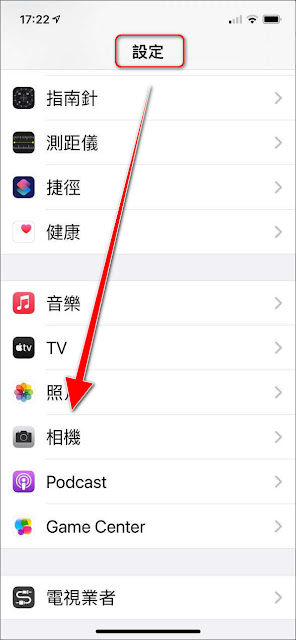

⏩打開『控制中心』
- 有Home鍵的iPhone請由主畫面往上滑
- 沒有Home鍵的iPhone請由主畫面右上角往下滑
⏩點擊並開啟控制中心內的『代碼掃描器』

⏩然後調整 iPhone
位置,讓ORcode代碼出現在『代碼掃描器』畫面中,『代碼掃描器』會自動抓取到QRCode並開啟預設的瀏覽器或App或服務。
⏩若要增加光線,請點擊紅框內的手電筒來調整亮度。

⏩若你無法在控制中心找到『代碼掃描器』,可使用下列步驟將『代碼掃描器』加到『控制中心』內。

⏩於『更多控制項目』下,找到並點擊『代碼掃描器』左方的『➕』號。

⏩即可將『代碼掃描器』加到『控制中心』內。

另一個可以掃描行動條碼的方法,就是使用『捷徑』App內『掃描QR碼』捷徑。
⏩你可以開啟『捷徑』App,找到並點擊『掃描QR碼』捷徑
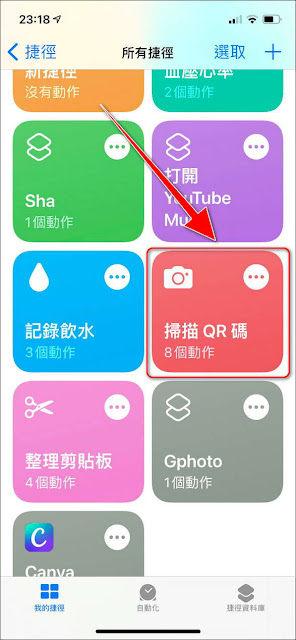
⏩於『掃描QR碼』頁面內,點擊右上角的『⋯』
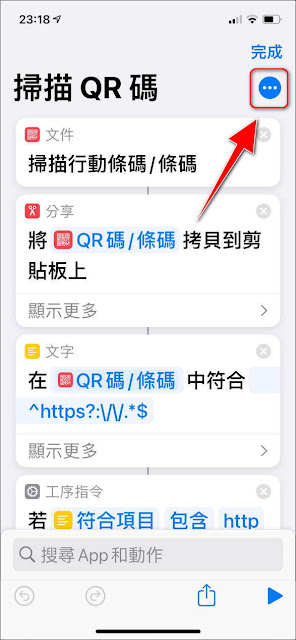
⏩於『掃描QR碼』的『詳細資訊』頁面內,點擊『加入主畫面』
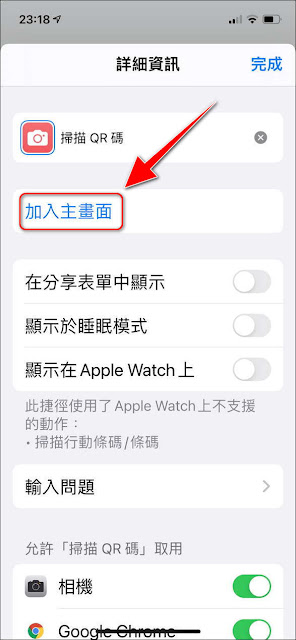
⏩接著,再點擊『加入』


⏩即可將『掃描QR碼』的捷徑,點擊『加入主畫面』

⏩日後,要掃描『QRCode』,只要點擊『主畫面』上的『掃描QR碼』捷徑,將iPhone螢幕對準ORcode即可執行掃瞄並自動開啟掃描後的網頁、App或服務。

另外,還有一個方式可以把『代碼掃描器』找出來:
⏩你可以在主畫面上滑到最左一頁或是於主畫面往下滑,於上方的搜尋框內輸入『scanner』,就可找到『代碼掃描器』。
-
接著,請點擊『代碼掃描器』
- 然後調整 iPhone 位置,讓ORcode代碼出現在『代碼掃描器』畫面中
- 『代碼掃描器』會自動抓取到QRCode並開啟預設的瀏覽器或App或服務。
- 若要增加光線,請點擊紅框內的『手電筒』來調整亮度。

💬心得:
- 如果你不想安裝App,可以透過以上iPhone內建自帶免安裝App掃描QRCode的功能。
- 除了以上內建的方法外,你也可以安裝其他App內建的功能例如Edge(影像搜尋)、Line...來掃描QRCode。
若喜歡我的推薦,請多多以『本篇的網址』轉發分享。
或關注【Telegram:https://t.me/UncleSamPig】
或訂閱相關社群【https://many.link/unclesampig】
⚡延伸閱讀:
- 忘記 Wi-Fi 密碼:如何在 Windows / iPhone / Android 手機上找回 Wi-Fi 密碼,以及記錄 Wi-Fi 密碼的建議方式
- 如何將『Chrome』App 設置為『iPhone』上的『預設瀏覽器App』
- Create a Signature:只要四個步驟,幫iPhone的『郵件』App 生成一個簡約美觀的簽名檔 (Gmail 也適用)
- 如何把『LINE』內建瀏覽器更換為iPhone預設的瀏覽器
- 如何在iPhone主畫面上,建立LINE的常用聯絡人清單,一鍵快撥Line電話
- 運用iPhone內建的捷徑功能,輕鬆拍攝或製作GIF動畫
- iPhone或iOS行事曆中毒!! 輕鬆的解毒方式!!
- iPhone設定Safari自動關閉標籤頁,讓Safari自動關閉分頁的優點和方法
- 請問 『Wi-Fi 密碼』是什麼?iOS『分享 WiFi 密碼』的功能讓你的iPhone/iPad 快速分享『WiFi 密碼』
- 讓iPhone、Android手機用戶掃描『WiFi QR Code』直接登入『WiFi』無線網路。祝店家網速暢通、生意興隆。
- 不再是『從我的iPhone傳送』了:只要幾個步驟,給 iPhone的『郵件』App 一個『專業級』的郵件簽名檔 (Gmail 也適用)












0 留言